PPT怎么绘制喷溅效果的彩色墨痕?ppt中想要制作彩色的墨痕,该怎么制作呢?下面我们就来看看详细的教程,很简单需要的朋友可以参考下
1、新建PPT文件,删除文本框,插入形状”三十二星“,复制另外一个,并适当拉伸。
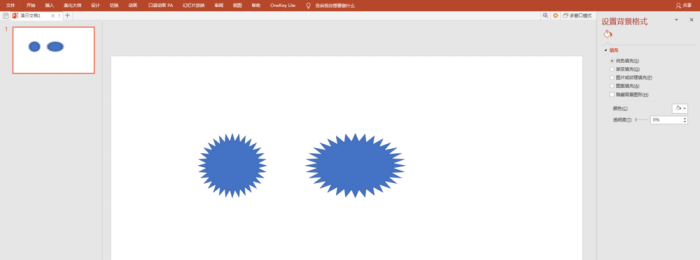
2、选中星形形状,执行OK插件中的旋转递进/旋转增强操作,度数30,个数15。
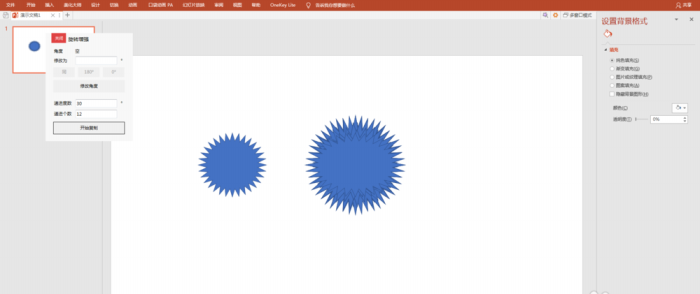
3、选中全部星形,执行绘图工具/合并形状中的“结合”操作。
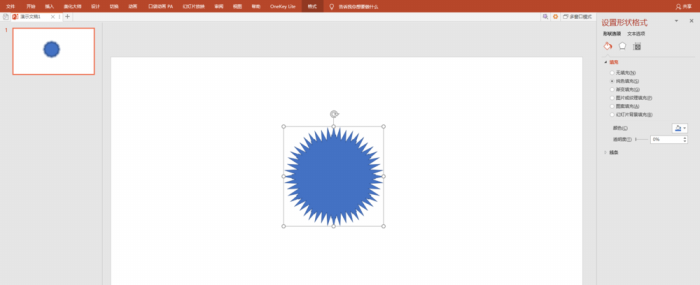
4、复制结合后的形状,复制两个,交错摆放后,再次执行绘图工具/合并形状中的“结合”操作。
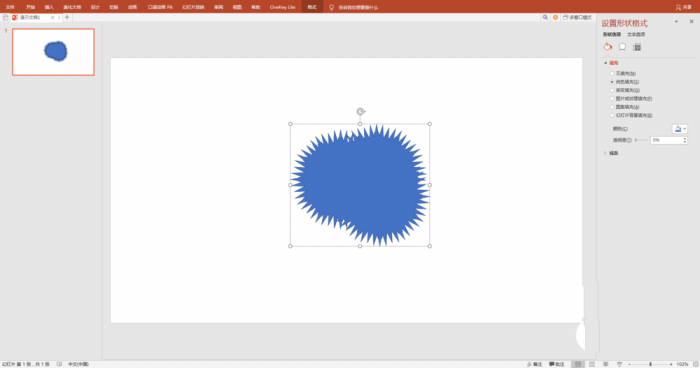
5、复制形状,保持比例,适当缩小,然后,设置无轮廓、深浅不同的渐变填充颜色。将两个形状叠放在一起。呈现墨迹效果,再适当调整透明度,例墨迹效果更加逼真。
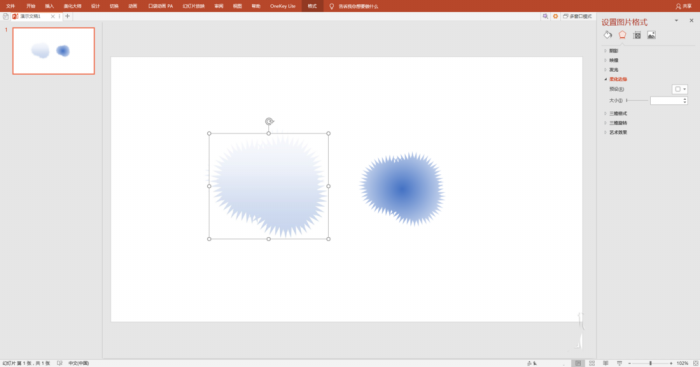
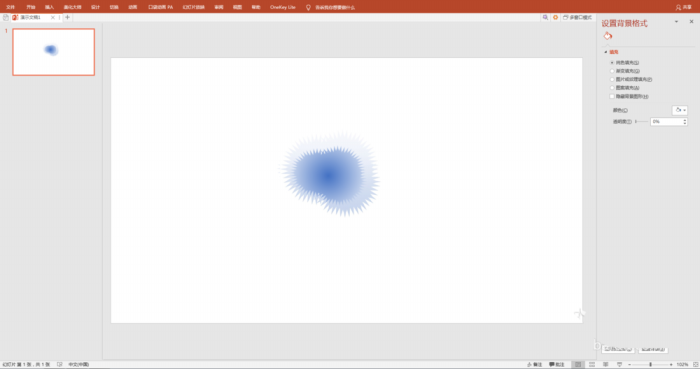
6、改变填充颜色。五颜六色的墨迹效果就完成了。
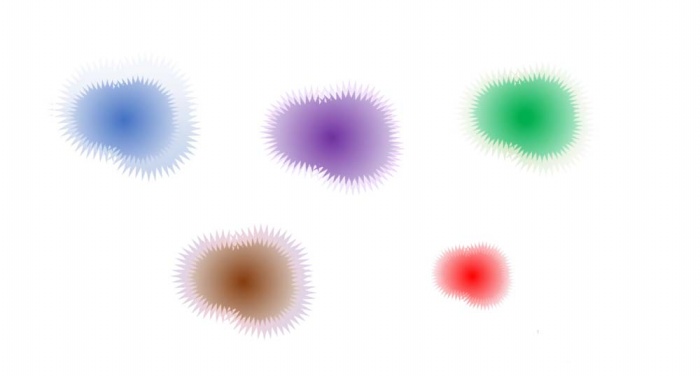
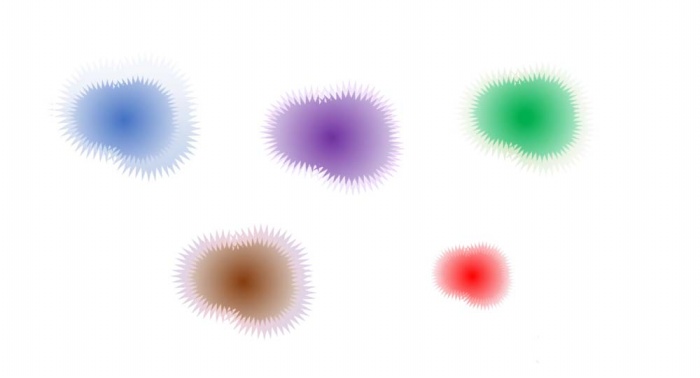
以上就是ppt制作彩色墨痕的教程,希望大家喜欢,
标签: 彩色墨痕




